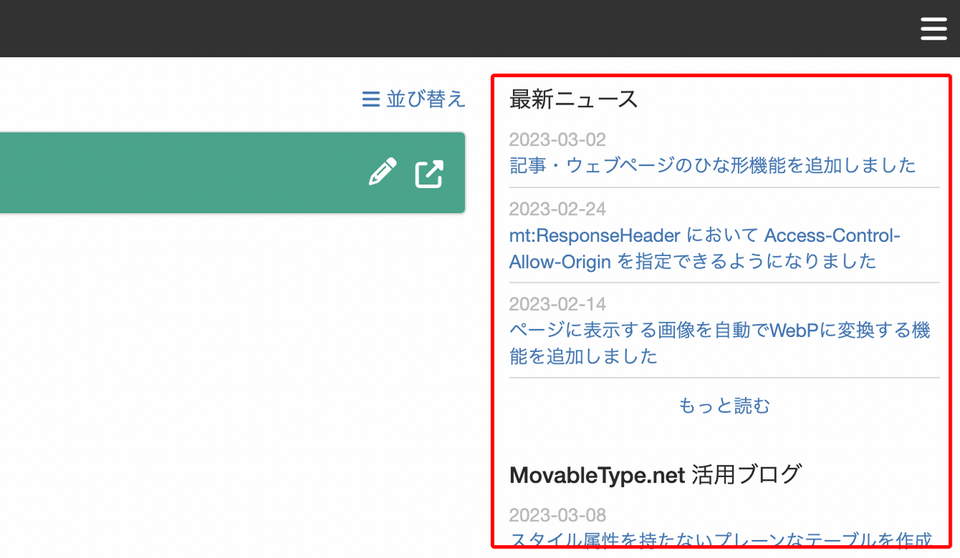ダッシュボードへのアクセスと使い方
ダッシュボードのトップページへのアクセス
管理画面にログイン後は、左上のアイコンをクリックすることでダッシュボードのトップページにアクセスできます。
アカウント登録後やウェブサイトを作成した後に表示されるウェブサイトの編集画面が開いている状態の時など、管理画面では左上のアイコンをクリックすると、ダッシュボードのトップページにアクセスできます。
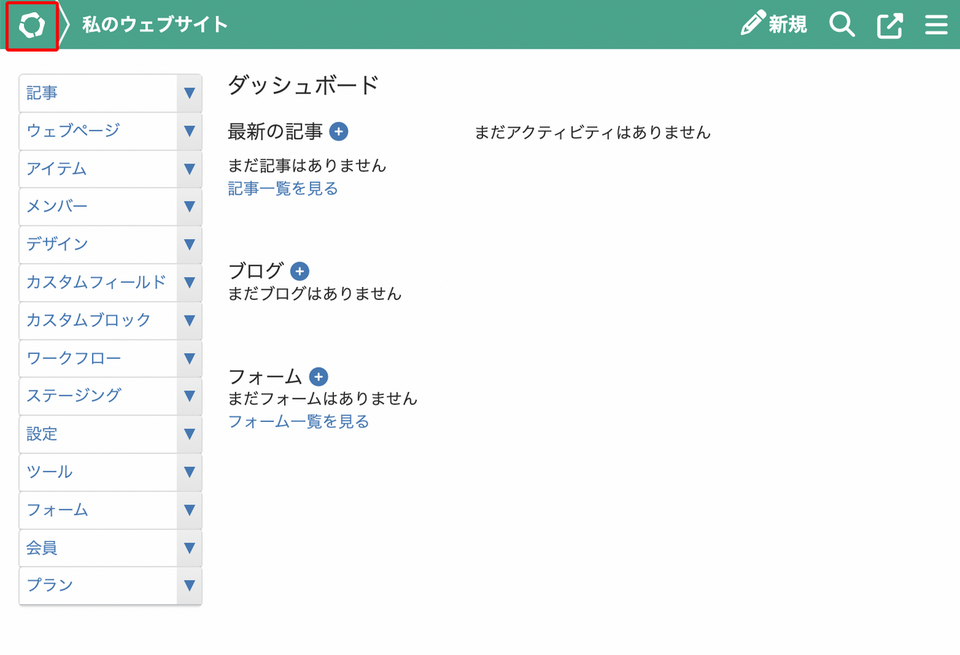
ダッシュボードの操作
サービスの作成
「新しくウェブサイトを作る」「新しくフォームサービスを作る」「新しくサーチサービスを作る」の各リンクからそれぞれのサービスを新規で作成きます。
作成した各サービスはそれぞれ無料トライアル期間があります。ベーステーマを試用されたい場合や機能の確認などに、ぜひご活用ください。
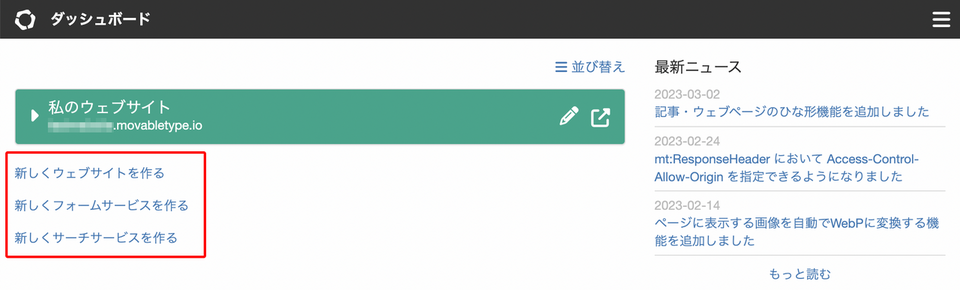
基本操作
編集したいウェブサイトのウェブサイト名をクリックすると管理画面(ダッシュボード)が開きます。
「MovableType.net フォーム」「MovableType.net サイトサーチ」も同様にタイトル部分をクリックすることでそれぞれの管理画面が表示されます。
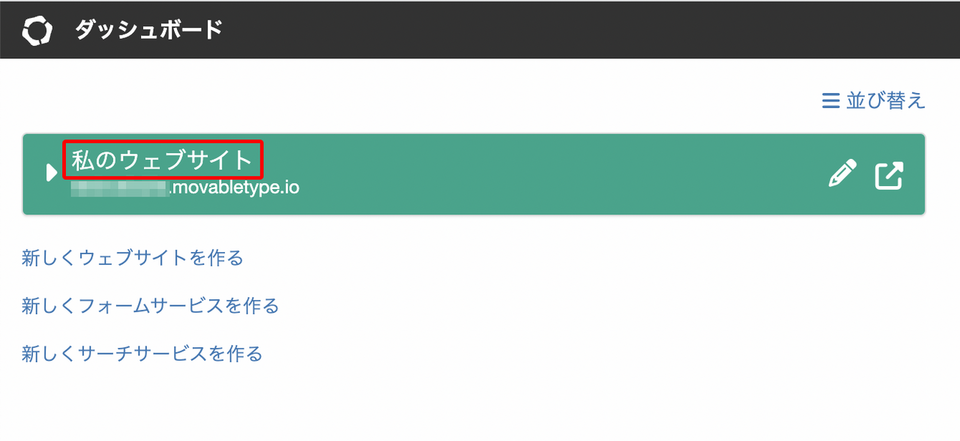
ウェブサイト名の右にある鉛筆アイコンをクリックすると、ウェブサイト配下の記事作成画面が開きます。
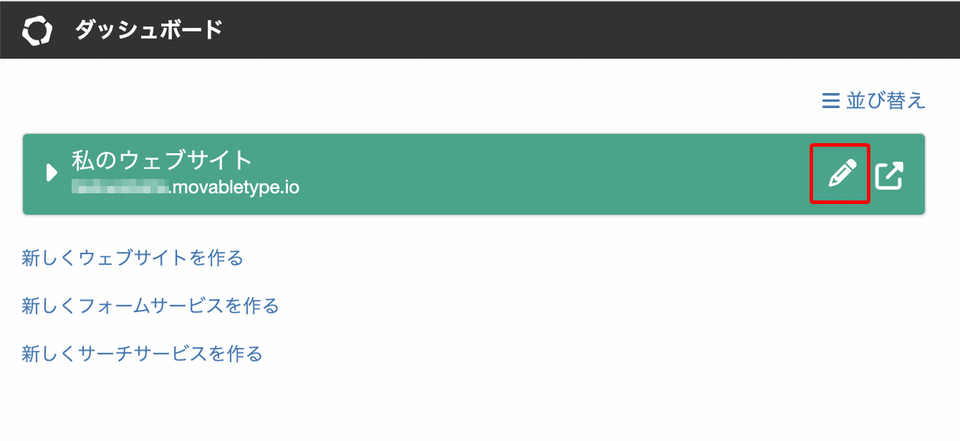
矢印アイコンはウェブサイトにリンクされており、ウェブサイトを表示します。
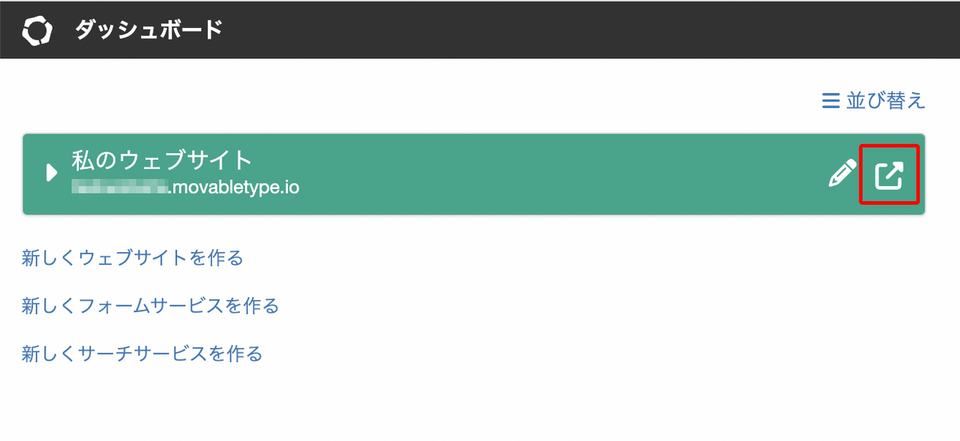
ウェブサイトの左にある三角マークをクリックするとメニューが開きます。メニューの「新しくブログを作る」から、そのウェブサイトの配下にブログを作成することができます。
ウェブサイト内のダッシュボード「ブログ+」の部分と同様のページ「新しいブログを作成」に遷移します。
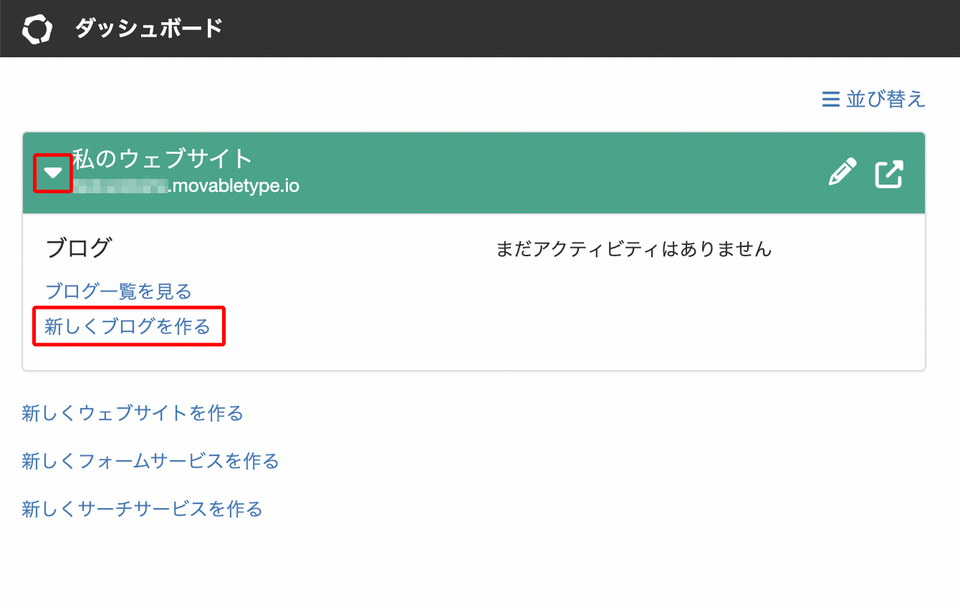
ウェブサイトにブログを作成済みの場合は、ブログが一覧で表示されます。ウェブサイトと同様にブログの管理画面(ダッシュボード)の表示、記事の新規作成、ブログのトップページの表示が行えます。
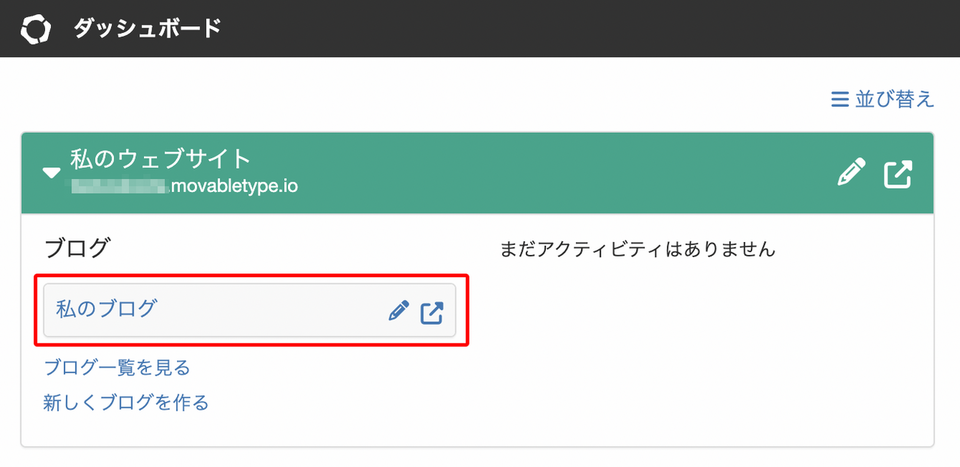
アカウントの編集・サインアウト・サポートへのアクセス
右上のハンバーガーメニュー(3本線のアイコン)から、以下のことが行えます。
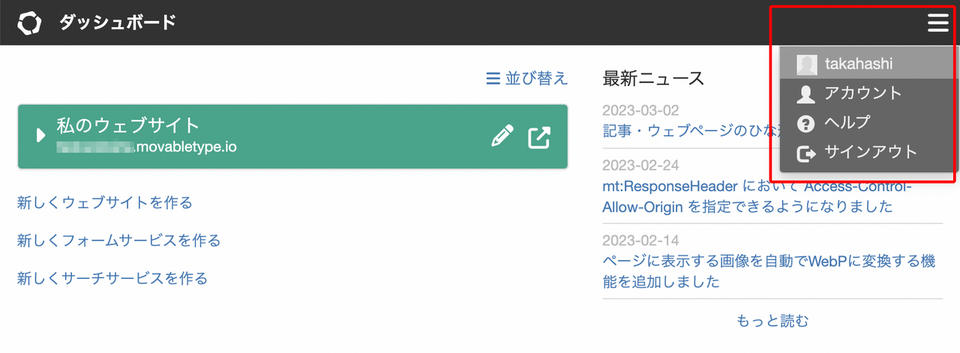
- アカウント:登録メールアドレスや使用言語などのユーザー情報の編集ページ
- ヘルプ:各サービスのマニュアルへのリンク、お問い合わせフォームのページ
- サインアウト
ダッシュボードの右カラムについて
新しい機能が追加されると、ニュースでお知らせします。 MovableType.net は常に最新のバージョンに自動的にアップデートされるため、新機能やアップデートなど、ご確認ください。
ニュースの他にも MovableType.net の活用方法やウェブサイト運用に関するヒント、サービスからのアナウンスなどを表示しています。